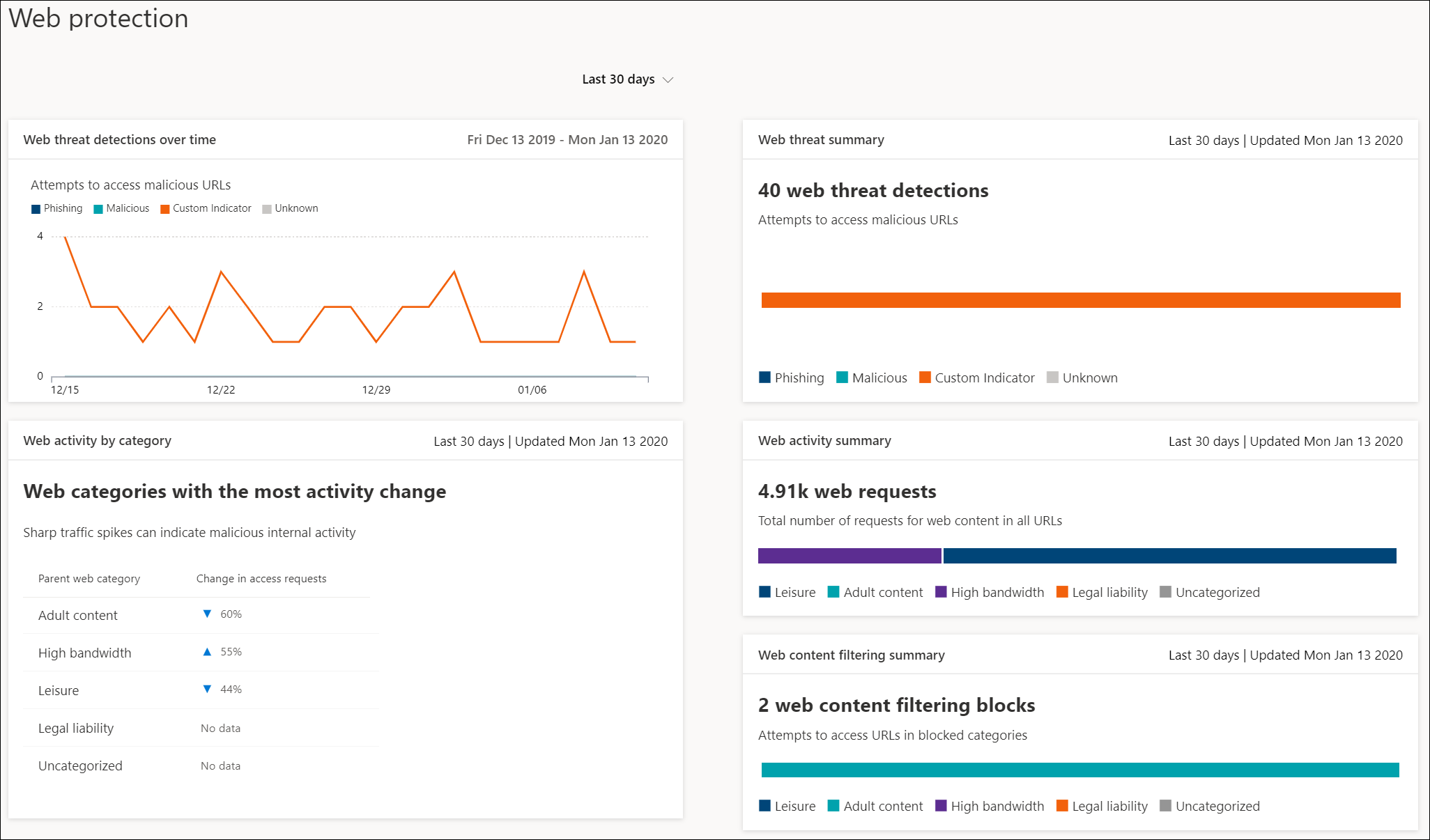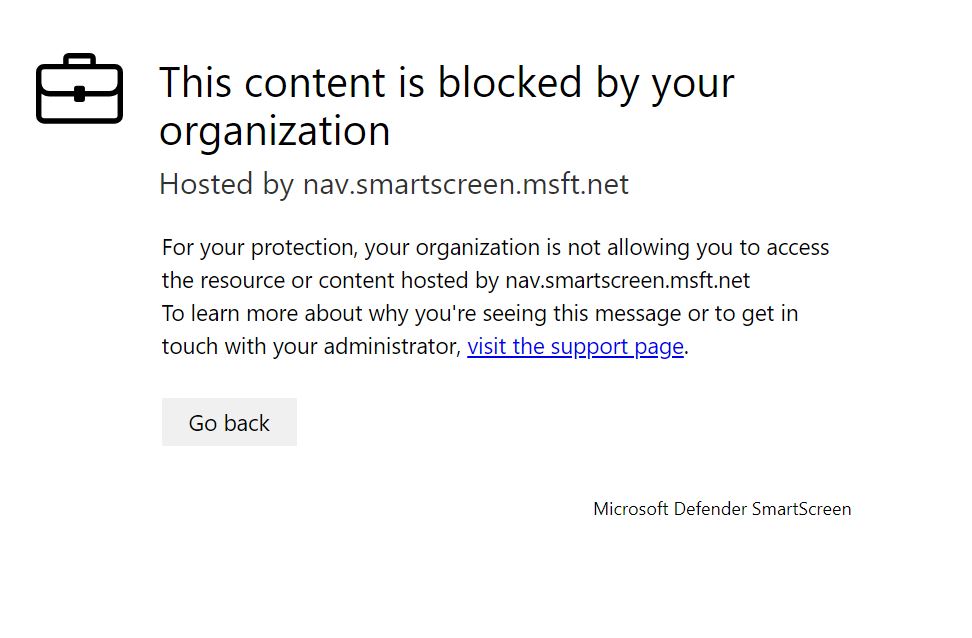Webová ochrana
Platí pro:
- Plán 1 pro Microsoft Defender for Endpoint
- Plán 2 pro Microsoft Defender pro koncový bod
- Microsoft Defender XDR
Chcete vyzkoušet Defender pro Endpoint? Zaregistrujte se a získejte bezplatnou zkušební verzi,
Informace o webové ochraně
Webová ochrana v Microsoft Defender for Endpoint je funkce tvořená ochranou před webovými hrozbami, filtrováním webového obsahu a vlastními indikátory. Webová ochrana umožňuje zabezpečit vaše zařízení před webovými hrozbami a pomáhá regulovat nežádoucí obsah. Sestavy webové ochrany najdete na portálu Microsoft Defender tak, že přejdete na Webová ochrana sestav>.
Ochrana před webovou hrozbou
Karty, které tvoří ochranu před webovými hrozbami, jsou detekce webových hrozeb v průběhu času a Souhrn webových hrozeb.
Ochrana před webovými hrozbami zahrnuje:
- Komplexní přehled o webových hrozbách, které ovlivňují vaši organizaci.
- Možnosti prověřování aktivit hrozeb souvisejících s webem prostřednictvím výstrah a komplexních profilů adres URL a zařízení, která k těmto adresám URL přistupují.
- Úplná sada funkcí zabezpečení, které sledují obecné trendy přístupu ke škodlivým a nežádoucím webům.
Poznámka
Pro jiné procesy než Microsoft Edge a Internet Explorer využívají scénáře webové ochrany ke kontrole a vynucování ochranu sítě:
- PROTOKOL IP se podporuje pro všechny tři protokoly (TCP, HTTP a HTTPS (TLS)).
- Ve vlastních indikátorech se podporují pouze jednotlivé IP adresy (žádné bloky CIDR ani rozsahy IP adres).
- Šifrované adresy URL (úplná cesta) se dají blokovat jenom v prohlížečích první strany (Internet Explorer, Edge).
- Šifrované adresy URL (jenom plně kvalifikovaný název domény) můžou být blokované v prohlížečích třetích stran (tj. v jiných prohlížečích než Internet Explorer nebo Edge).
- Pro nešifrované adresy URL je možné použít úplné bloky cest URL.
Mezi časem provedení akce a blokovanou adresou URL a IP adresou může být latence až dvě hodiny (obvykle menší). Další informace najdete v tématu Ochrana před webovými hrozbami.
Vlastní indikátory
Vlastní detekce indikátorů jsou také shrnuty v sestavách webových hrozeb ve vaší organizaci v části Detekce webových hrozeb v průběhu času a Souhrn webových hrozeb.
Vlastní indikátor zahrnuje:
- Možnost vytvářet indikátory ohrožení na základě IP adres a adres URL, aby byla vaše organizace chráněná před hrozbami.
- Možnosti šetření nad aktivitami souvisejícími s vašimi vlastními profily IP/URL a zařízeními, která přistupují k těmto adresám URL.
- Možnost vytvářet zásady Povolit, Blokovat a Upozornit pro IP adresy a adresy URL.
Další informace najdete v tématu Vytvoření indikátorů pro IP adresy a adresy URL nebo domény.
Filtrování webového obsahu
Filtrování webového obsahu zahrnuje aktivitu webu podle kategorie, souhrn filtrování webového obsahu a souhrn webových aktivit.
Filtrování webového obsahu zahrnuje:
- Uživatelům se brání v přístupu k webům v blokovaných kategoriích, ať už procházejí místně nebo pryč.
- Pomocí skupin zařízení definovaných v Microsoft Defender for Endpoint nastavení řízení přístupu na základě rolí můžete pohodlně nasadit různé zásady pro různé skupiny uživatelů.
Poznámka
Vytváření skupin zařízení je podporováno v defenderu for Endpoint Plan 1 a Plan 2.
- Webové sestavy jsou přístupné ve stejném centrálním umístění s přehledem o skutečných blocích a využití webu.
Další informace najdete v tématu Filtrování webového obsahu.
Pořadí priorit
Webová ochrana se skládá z následujících komponent uvedených v pořadí podle priority. Každou z těchto komponent vynucuje klient SmartScreen v microsoft Edgi a klient služby Network Protection ve všech ostatních prohlížečích a procesech.
Vlastní indikátory (IP/URL, zásady Microsoft Defender for Cloud Apps)
- Povolit
- Varovat
- Blokování
Webové hrozby (malware, phish)
- SmartScreen Intel, včetně Exchange Online Protection (EOP)
- Eskalace
Filtrování webového obsahu (WCF)
Poznámka
Microsoft Defender for Cloud Apps aktuálně generuje indikátory pouze pro blokované adresy URL.
Pořadí priorit souvisí s pořadím operací, podle kterých se adresa URL nebo IP adresa vyhodnocuje. Pokud máte například zásady filtrování webového obsahu, můžete vyloučení vytvořit pomocí vlastních indikátorů IP/URL. Vlastní indikátory ohrožení (IoC) mají vyšší pořadí priorit než bloky WCF.
Podobně, během konfliktu mezi indikátory, umožňuje mít vždy přednost před bloky (přepis logiky). To znamená, že indikátor povolení má přednost před jakýmkoli indikátorem bloku, který je k dispozici.
Následující tabulka shrnuje některé běžné konfigurace, které by v zásobníku webové ochrany docházelo ke konfliktům. Identifikuje také výsledná určení na základě priority popsané výše v tomto článku.
| Zásady vlastních ukazatelů | Zásady webových hrozeb | Zásady WCF | zásady Defender for Cloud Apps | Result (Výsledek) |
|---|---|---|---|---|
| Povolit | Blokování | Blokování | Blokování | Povolit (přepsání webové ochrany) |
| Povolit | Povolit | Blokování | Blokování | Povolit (výjimka WCF) |
| Varovat | Blokování | Blokování | Blokování | Upozornit (přepsat) |
Interní IP adresy nejsou podporovány vlastními indikátory. V případě zásady upozornění při vynechání koncovým uživatelem se web ve výchozím nastavení pro daného uživatele na 24 hodin odblokuje. Tento časový rámec může upravit Správa a předává ho cloudová služba SmartScreen. Možnost obejít upozornění je také možné zakázat v Microsoft Edgi pomocí CSP pro blokování webových hrozeb (malware nebo phishing). Další informace najdete v tématu Nastavení filtru SmartScreen v microsoft Edgi.
Ochrana prohlížečů
Ve všech scénářích ochrany webu je možné filtry SmartScreen a Network Protection používat společně k zajištění ochrany v prohlížečích a procesech microsoftu i jiných společností. Filtr SmartScreen je integrovaný přímo v prohlížeči Microsoft Edge, zatímco ochrana sítě monitoruje provoz v prohlížečích a procesech jiných společností než Microsoft. Následující diagram znázorňuje tento koncept. Tento diagram dvou klientů, kteří společně spolupracují na poskytování pokrytí více prohlížečů nebo aplikací, je přesný pro všechny funkce webové ochrany (indikátory, webové hrozby, filtrování obsahu).
Poznámka
Vlastní indikátory ohrožení zabezpečení a funkce filtrování webového obsahu nejsou v současné době podporovány v Ochrana Application Guard relacích aplikace Microsoft Edge. Tyto kontejnerizované relace prohlížeče můžou vynucovat blokování webových hrozeb pouze prostřednictvím integrované ochrany SmartScreen. Nemůžou vynutit žádné podnikové zásady webové ochrany.
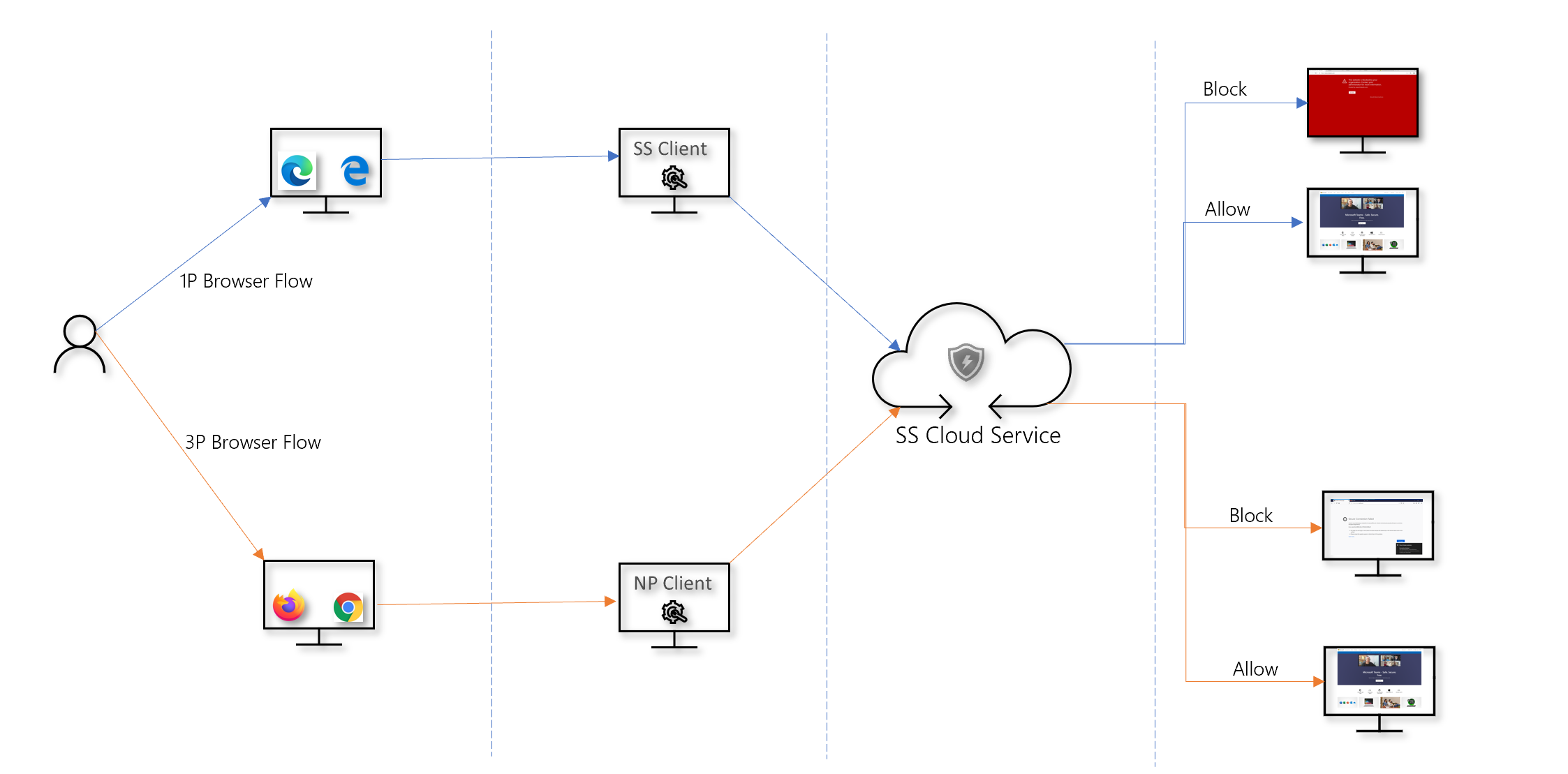
Řešení potíží s bloky koncových bodů
Odpovědi z cloudu SmartScreen jsou standardizované. Nástroje, jako je Fiddler, se dají použít ke kontrole odpovědi z cloudové služby, což pomáhá určit zdroj bloku.
Když cloudová služba SmartScreen odpoví odpovědí typu povolení, blokování nebo upozornění, předá se do klienta zpět kategorie odpovědi a kontext serveru. V Microsoft Edgi je kategorie odpovědí to, co se používá k určení vhodné stránky blokování, která se má zobrazit (škodlivé, phishingové, organizační zásady).
Následující tabulka ukazuje odpovědi a jejich korelované funkce.
| ResponseCategory | Funkce zodpovědná za blok |
|---|---|
| CustomPolicy | WCF |
| CustomBlockList | Vlastní indikátory |
| CasbPolicy | Defender for Cloud Apps |
| Zlomyslný | Webové hrozby |
| Útok phishing | Webové hrozby |
Rozšířené vyhledávání pro ochranu webu
Dotazy Kusto v rozšířeném proaktivním vyhledávání je možné použít k souhrnu bloků webové ochrany ve vaší organizaci po dobu až 30 dnů. Tyto dotazy používají výše uvedené informace k rozlišení mezi různými zdroji bloků a jejich shrnutí uživatelsky přívětivým způsobem. Například následující dotaz obsahuje seznam všech bloků WCF pocházejících z Microsoft Edge.
DeviceEvents
| where ActionType == "SmartScreenUrlWarning"
| extend ParsedFields=parse_json(AdditionalFields)
| project DeviceName, ActionType, Timestamp, RemoteUrl, InitiatingProcessFileName, Experience=tostring(ParsedFields.Experience)
| where Experience == "CustomPolicy"
Podobně můžete pomocí následujícího dotazu vypsat všechny bloky WCF pocházející ze služby Network Protection (například blok WCF v prohlížeči od jiných společností než Microsoft). Aktualizuje se ActionType a Experience změní na ResponseCategory.
DeviceEvents
| where ActionType == "ExploitGuardNetworkProtectionBlocked"
| extend ParsedFields=parse_json(AdditionalFields)
| project DeviceName, ActionType, Timestamp, RemoteUrl, InitiatingProcessFileName, ResponseCategory=tostring(ParsedFields.ResponseCategory)
| where ResponseCategory == "CustomPolicy"
Pokud chcete zobrazit seznam bloků, které jsou způsobeny jinými funkcemi (jako jsou vlastní indikátory), přečtěte si tabulku uvedenou výše v tomto článku. Tabulka popisuje jednotlivé funkce a jejich příslušné kategorie odpovědí. Tyto dotazy je možné upravit tak, aby hledaly telemetrii související s konkrétními počítači ve vaší organizaci. ActionType zobrazený v každém dotazu zobrazuje pouze připojení, která byla blokována funkcí Webové ochrany, a ne všechny síťové přenosy.
Činnost koncového uživatele
Pokud uživatel navštíví webovou stránku, která představuje riziko malwaru, phishingu nebo jiných webových hrozeb, Microsoft Edge aktivuje blokovou stránku, která se podobá následujícímu obrázku:
Počínaje aplikací Microsoft Edge 124 se pro všechny bloky kategorií Filtrování webového obsahu zobrazuje následující stránka bloku.
V prohlížečích od jiných společností než Microsoft se v každém případě nezobrazují žádné blokové stránky a uživateli se zobrazí stránka "Zabezpečené připojení selhalo" spolu s informačním oznámením. V závislosti na zásadách zodpovědných za blokování se uživateli v informační zprávě zobrazí jiná zpráva. Například při filtrování webového obsahu se zobrazí zpráva "Tento obsah je blokovaný".
Nahlásit falešně pozitivní výsledky
Pokud chcete nahlásit falešně pozitivní výsledky pro weby, které smartscreen považuje za nebezpečné, použijte odkaz, který se zobrazí na blokované stránce v microsoft Edgi (jak je znázorněno dříve v tomto článku).
V případě WCF můžete rozporovat kategorii domény. V sestavách WCF přejděte na kartu Domains (Domény ). Vedle každé z domén se zobrazí tři tečky. Najeďte myší na tyto tři tečky a vyberte Kategorie sporu. Otevře se informační panel. Nastavte prioritu incidentu a uveďte některé další podrobnosti, například navrženou kategorii. Další informace o tom, jak zapnout WCF a jak zpochybnit kategorie, najdete v tématu Filtrování webového obsahu.
Další informace o tom, jak odeslat falešně pozitivní/negativní výsledky, najdete v tématu Řešení falešně pozitivních/negativních výsledků v Microsoft Defender for Endpoint.
Související články
| Článek | Popis |
|---|---|
| Ochrana před webovou hrozbou | Zabraňte přístupu k phishingovým webům, vektorům malwaru, zneužitým webům, nedůvěryhodným webům nebo webům s nízkou reputací a webům, které jsou blokované. |
| Filtrování webového obsahu | Sledujte a regulujte přístup k webům na základě jejich kategorií obsahu. |
Tip
Chcete se dozvědět více? Engage s komunitou Microsoft Security v naší technické komunitě: Microsoft Defender for Endpoint Tech Community.